
Spisu treści:
- Autor John Day [email protected].
- Public 2024-01-30 11:29.
- Ostatnio zmodyfikowany 2025-06-01 06:10.

Cześć wszystkim! Nazywam się Vedant Vyas i to jest mój projekt inżynierii komputerowej klasy 10 do oceny końcowej 2020. W tym projekcie zdecydowałem się zaprojektować samochód, który można zaprogramować do samodzielnego poruszania się lub można nim sterować za pomocą kontrolera aplikacji. Zdecydowałem się zaprojektować ten samochód, ponieważ uwielbiam uczyć się i podejmować nowe wyzwania, a także dlatego, że podczas tego kursu nauczyłem się wielu różnych jednostek i pomyślałem, że mogę je zastosować w swoim projekcie. Aby przekroczyć oczekiwania, zaimplementowałem czujnik odległości, który zatrzyma samochód, gdy tylko wykryje przeszkodę w promieniu kilku centymetrów. Przeprowadziłem wiele badań nad tym projektem, przyglądając się różnym innym projektom, aby uzyskać wgląd w to, co muszę osiągnąć. Spędziłem też dużo czasu na nauce okablowania nowego mostka H, zaprogramowania czujnika odległości i silników przewodowych. W tym samouczku, który wykonałem, dowiesz się, jak samodzielnie zaprojektować ten samochód, patrząc na przykłady, schematy i instrukcję krok po kroku.
Krok 1: Materiały

- 1 samochód z 2 silnikami
- 1 Raspberry Pi Model 3 B+
- 1 płytka do krojenia chleba bez lutowania
- 1 bateria 9 V
- 1 mostek H Model HLF1808
- 11 męskich-żeńskich przewodów połączeniowych
- 3 przewody połączeniowe żeńsko-żeńskie
- 13 normalnych przewodów
- 1 czujnik odległości
Krok 2: Przykładowe zrzuty ekranu




Krok 3: Schemat obwodu
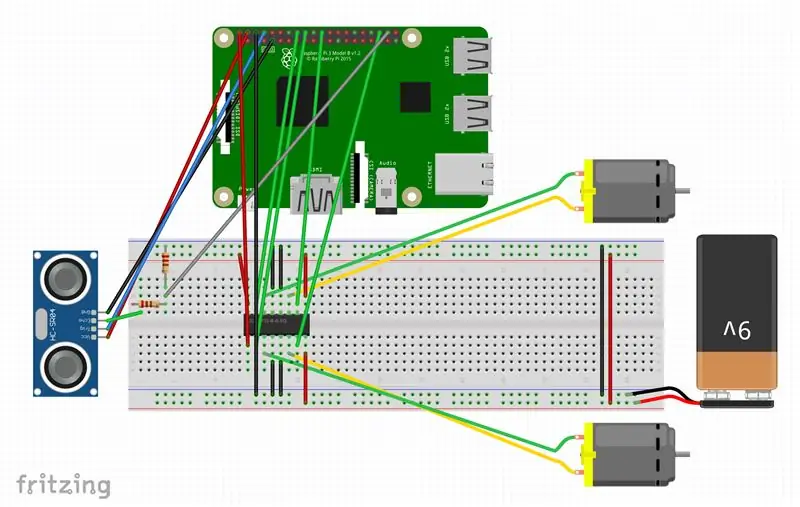
Krok 4: instrukcje krok po kroku - jak zbudować/podłączyć samochód
- Przed rozpoczęciem tego projektu musisz się upewnić, że twoje raspberry pi jest w pełni funkcjonalne z systemem Linux OS i może obsługiwać Pythona.
- Teraz, gdy jesteś gotowy, zacznijmy od wzięcia płytki stykowej bez lutowania i przymocowania do niej mostka HLF1808 H (jak pokazano na schemacie elektrycznym).
- Następnie musisz wziąć 3 przewody i podłączyć je do 3 narożnych nóg mostka H i szyn zasilających. Podłącz te 3 przewody do prawej górnej, prawej dolnej i lewej dolnej części mostka H (spójrz na mostek H z zanurzeniem skierowanym do przodu). Spróbuj użyć do tego czerwonych przewodów, aby wiedzieć, że są one używane do zasilania.
- Weź przewód połączeniowy męsko-żeński i podłącz jeden koniec do pinu raspberry pi 5V, a drugi koniec do lewej górnej nogi mostka H.
- Teraz będziesz musiał wziąć 4 przewody (najlepiej czarne) i podłączyć je od środkowych 2 nóg mostka H do szyn uziemiających. Będziesz także musiał wziąć dodatkowy przewód męsko-żeński i podłączyć go od bolca uziemiającego w raspberry pi do szyny uziemiającej na płytce stykowej.
- Po zaimplementowaniu przewodów zasilających i uziemiających możesz rozpocząć okablowanie silników, biorąc czerwony przewód i umieszczając go w trzeciej nodze od góry mostka H. Następnie weźmiesz czarny drut i przymocujesz go do trzeciej nogi od spodu mostu H. Jeśli prawidłowo przymocowałeś silniki, powinny one działać idealnie po wykonaniu tych kilku następnych kroków.
- Teraz musisz wziąć baterię 9V i podłączyć 2 przewody do szyny uziemiającej i zasilającej (czerwony = zasilanie, czarny = uziemienie).
- Po zakończeniu okablowania akumulatora, będziesz musiał wziąć 4 przewody połączeniowe męsko-żeńskie i podłączyć je od dowolnych pinów raspberry pi gpio do pozostałych nieużywanych nóg mostka H.
- Na koniec musisz wziąć 1 czarny i 1 czerwony przewód i podłączyć je przez płytkę stykową od szyny uziemiającej (czarny przewód) i szyny zasilającej (czerwony przewód).
-
Opcjonalnie - jeśli chcesz, możesz użyć czujnika odległości, aby ulepszyć swój projekt. Aby podłączyć czujnik odległości, musisz wykonać następujące czynności:
- Weź 1 przewód żeńsko-żeński (czerwony) i podłącz go od pinu VCC na czujniku do pinu 5V na pi.
- Weź kolejny przewód żeńsko-żeński (czarny) i podłącz go od styku GND na czujniku do szyny uziemiającej na płytce stykowej.
- Weź jeszcze jeden przewód żeńsko-żeński i podłącz go z pinu TRIG na czujniku do pinu gpio na pi.
- Na koniec weź przewód męsko-żeński i podłącz go z pinu ECHO na czujniku do pustego miejsca na płytce stykowej. Następnie weź rezystor 330 Ohm i podłącz go z przewodu do innego pustego miejsca na płytce stykowej. Następnie musisz wziąć inny przewód męsko-żeński i podłączyć go z rezystora 330 Ohm do pustego pinu gpio na pi. Na koniec musisz podłączyć rezystor 470 Ohm z drugiego przewodu podłączonego do szyny uziemiającej.
- Teraz jesteś gotowy do programowania w Pythonie!
Krok 5: Instrukcje krok po kroku - jak kodować za pomocą Pythona
- Rozpocznij kodowanie od zdefiniowania swoich bibliotek (np. z diody importu gpiozero).
- Następnie musisz zdefiniować wszystkie zmienne, których będziesz używać (np. led = LED(9)).
-
Teraz, gdy już zdefiniowałeś wszystko, czego potrzebujesz, możesz rozpocząć kodowanie, pisząc proste stwierdzenie, aby sprawdzić, czy Twoje silniki są w pełni funkcjonalne. Będzie to wymagało napisania trzystopniowego oświadczenia podobnego do tego:
- robot.do przodu()
- sen(5)
- robot.stop()
- Jeśli kod pomaga w działaniu silników, możesz przejść do następnego kroku. Ten krok będzie wymagał napisania funkcji def (np. def forwards():), która pomoże Twojemu samochodowi poruszać się do przodu, do tyłu, w prawo i w lewo za pomocą aplikacji, którą zainstalujesz później.
-
Jeśli zdecydujesz się dodać czujnik odległości do swojego samochodu, będziesz musiał dodać dodatkową funkcję def sensor1. Ta funkcja pozwoli Ci wydrukować odległość między Twoim samochodem a przeszkodą. Ta funkcja będzie wymagała napisania tych prostych linii kodu:
- def czujnik1():
- if(odleglosc.czujnika*100>5):
- print('Wykryto przeszkodę', sensor.distance*100)
- sen(1)
- Teraz, po zakończeniu pisania tego kodu, jesteś gotowy do zainstalowania aplikacji VNC Viewer.
Zalecana:
[2020] Używanie dwóch (x2) Micro:bits do sterowania samochodem RC: 6 kroków (ze zdjęciami)
![[2020] Używanie dwóch (x2) Micro:bits do sterowania samochodem RC: 6 kroków (ze zdjęciami) [2020] Używanie dwóch (x2) Micro:bits do sterowania samochodem RC: 6 kroków (ze zdjęciami)](https://i.howwhatproduce.com/images/001/image-1129-j.webp)
[2020] Używanie dwóch (x2) Micro:bitów do sterowania samochodem RC: Jeśli masz dwa (x2) micro:bity, czy myślałeś o użyciu ich do zdalnego sterowania samochodem RC? Możesz kontrolować samochód RC, używając jednego micro:bit jako nadajnika i drugiego jako odbiornika.Kiedy używasz edytora MakeCode do kodowania micro:b
Znajdź swoje oceny na Moodle Bellarmina: 11 kroków

Znajdź swoje oceny na Moodle Bellarmine: Łatwo poznać swoje oceny, jeśli profesor odda ci pracę z komentarzami i notatkami. Jednak z nowymi platformami internetowymi, z których korzysta większość uniwersytetów, może się to skomplikować. Oto jeden ze sposobów na znalezienie swoich ocen, jeśli
Końcowe sterowanie LED: 3 kroki
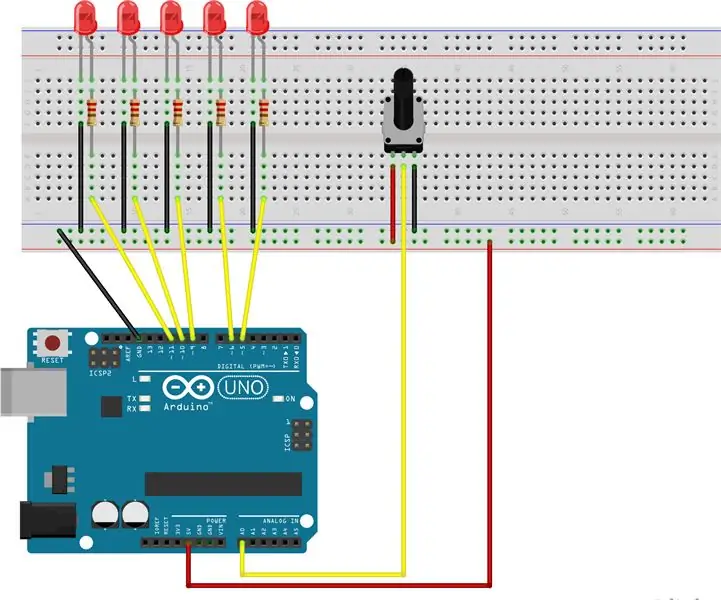
Finał sterowania diodami LED: W tym samouczku dowiesz się, jak sterować rzędem 5 diod LED za pomocą potencjometru. Potencjometr zniknie między diodami LED, tak jak to wygląda na przykładowym schemacie
MESH: System oceny z przyciskami podłączonymi do Internetu: 5 kroków (ze zdjęciami)

MESH: System oceny z przyciskami podłączonymi do Internetu: Co by było, gdyby restauracje lub inne firmy mogły zbierać opinie klientów na miejscu i natychmiast synchronizować je z arkuszem kalkulacyjnym? Ten przepis to szybki i prosty sposób na stworzenie własnego interaktywnego systemu ocen. Po prostu weź zestaw podłączonych do Internetu
Prosty interaktywny interfejs użytkownika do nauczania i oceny.: 11 kroków

Prosty interaktywny interfejs użytkownika do nauczania i oceny. Projekt ten został opracowany w ramach zajęć uniwersyteckich, a jego celem było stworzenie interaktywnego systemu do nauczania i oceny określonego tematu. Do tego użyliśmy Processing na PC dla interfejsu i Arduino NANO dla przycisku arcade i diod LED, więc
